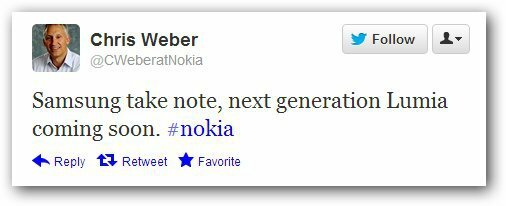Cara Membangun Halaman Facebook untuk Bisnis: Panduan untuk Pemula: Penguji Media Sosial
Facebook / / September 26, 2020
 Apakah Anda ingin memulai halaman Facebook untuk bisnis Anda tetapi tidak yakin harus mulai dari mana?
Apakah Anda ingin memulai halaman Facebook untuk bisnis Anda tetapi tidak yakin harus mulai dari mana?
Apakah Anda ingin tahu tentang cara mengelola halaman secara efektif dan aman?
Dalam artikel ini, Anda akan melakukannya temukan cara membuat halaman Facebook untuk bisnis Anda dan cara melindunginya.
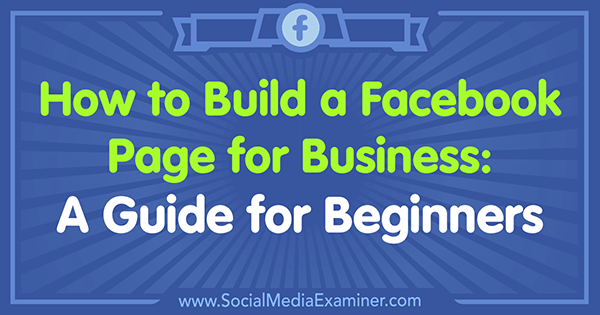
Apa Itu Halaman Facebook?
Halaman Facebook dilampirkan ke profil pribadi Anda sehingga Facebook mengetahui siapa yang memiliki halaman tersebut, tetapi ini adalah kehadiran terpisah yang dapat Anda gunakan untuk mempromosikan bisnis, merek, atau tujuan Anda. Karena halaman dirancang untuk penggunaan bisnis, mereka memiliki sejumlah fitur yang tidak tersedia di profil termasuk analitik, periklanan, dan penjadwalan posting.
Untuk memastikan Anda menyiapkan halaman agar sukses, manfaatkan semua fitur yang tersedia untuk Anda.
# 1: Menyiapkan Halaman Facebook
Untuk menyiapkan halaman Facebook untuk bisnis, Anda harus melakukannya
Mengklik ini membawa Anda ke area Halaman utama di mana Anda dapat melihat saran halaman atas, jelajahi undangan ke halaman lain, lihat halaman yang Anda suka, lihat halaman yang sudah Anda kelola, atau buat yang baru halaman. Kamu akan klik Buat Halaman.
Selanjutnya, Anda akan melakukannya pilih jenis halaman untuk halaman bisnis baru Anda. Ada enam pilihan:
- Bisnis atau Tempat Lokal
- perusahaan, organisasi atau institusi
- merek atau produk
- Artis, band atau figur publik
- Hiburan
- Penyebab atau Komunitas
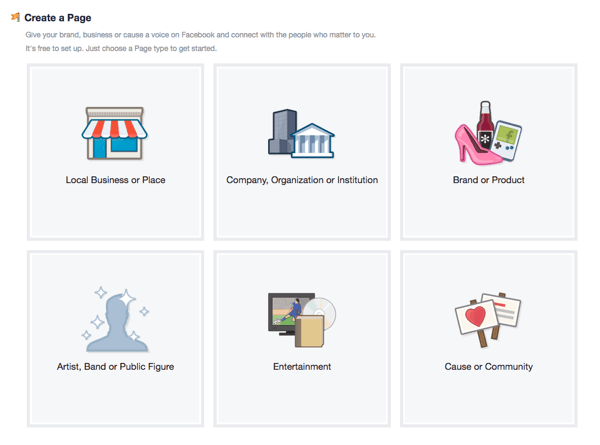
Setiap jenis halaman memiliki menu drop-down dengan daftar kategori yang luas.
Memilih jenis halaman yang tepat untuk bisnis Anda mungkin tampak mudah pada awalnya, tetapi setelah melihat sekilas kategori, Anda mungkin menemukan bahwa bisnis Anda sesuai dengan jenis halaman yang berbeda dari yang semula Anda pikirkan.
Perlu diingat bahwa setiap jenis halaman memiliki opsi kategori yang unik, dan bahwa setiap opsi kategori memiliki fitur unik, jadi penting untuk tidak terburu-buru melakukan bagian ini; temukan yang tepat.
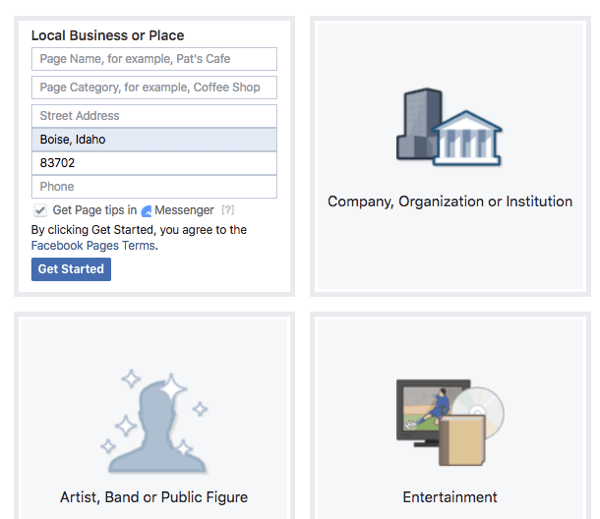
Setelah menjelajahi kategori jenis halaman, pilih jenis dan kategori halaman Facebook yang akan menjadi pilihan terbaik untuk saat ini. Jika Anda berubah pikiran setelah halaman dipublikasikan, Anda selalu dapat kembali dan mengubah kategori.
Isi nama halaman baru Anda bersama dengan bidang informasi lain yang diminta, klik Memulai, dan Anda akan dibawa ke laman baru Anda!
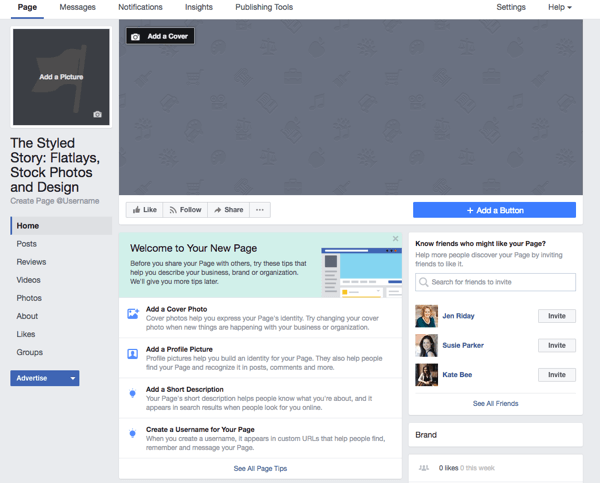
Anda akan melihat daftar cepat dengan kiat dan ide yang dirancang untuk membantu Anda membuat laman yang hebat sebelum Anda mulai mengundang orang untuk menyukainya.
Pada tahap ini, Anda ingin membatalkan publikasi laman Anda sehingga Anda dapat mengerjakannya dari mata publik. Klik Pengaturan di bilah navigasi atas dan buka Visibilitas Halaman baris di Pengaturan Umum. Ubah visibilitas ke Halaman Tidak Diterbitkan, dan klik Simpan Perubahan. Sekarang Anda dapat membangun halaman Anda dan mengungkapnya setelah selesai.

# 2: Rancang dan Tambahkan Gambar Profil ke Halaman Facebook Anda
Foto profil untuk halaman bisnis Anda bisa terdiri dari beberapa hal:
- Foto produk fisik yang Anda jual
- Foto profesional diri Anda jika Anda adalah wajah bisnis Anda
- Logo Anda
Apapun yang kamu pilih, jaga komposisi tetap sederhana sehingga mudah dikenali.
Foto profil Anda harus berukuran 180 x 180 piksel untuk memastikan semua detail gambar ada. Anda dapat membuat ukuran yang tepat dengan mudah menggunakan alat bantu gratis seperti Canva.com.
Di dalam Canva, klik Buat Desain dan pilih opsi Gunakan Dimensi Kustom.
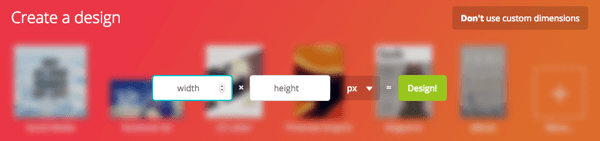
Ketik 180 x 180 px dan klik tombol Design untuk mencapai halaman desain. Di sini Anda akan mengunggah gambar Anda sendiri.
Ubah ukuran gambar Anda agar pas dengan kotak dan terlihat seperti yang Anda inginkan. Setelah selesai, beri nama pada gambar profil Anda dan klik tombol Unduh.
Sekarang Anda siap untuk mengunggah gambar profil yang baru Anda buat ke Facebook, jadi kembali ke sana dan klik Add a Picture di daftar prompt. Meskipun Anda memiliki opsi untuk mengambil foto dengan kamera komputer, Anda akan memilih opsi Unggah Foto. Sekarang, sederhana ikuti petunjuk untuk mengupload gambar profil baru Anda.
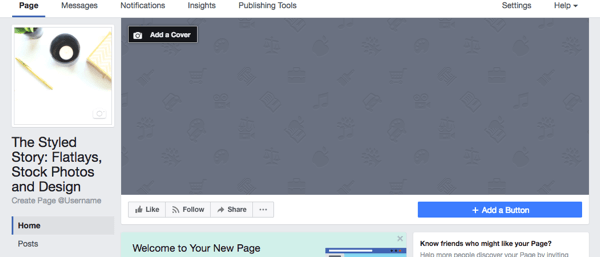
# 3: Buat dan Tambahkan Foto Sampul untuk Halaman Facebook Anda
Dengan pengecualian mengubah dimensi, Anda akan melalui proses yang sama seperti di atas untuk membuat foto sampul; dimensi untuk foto sampul Facebook adalah 828 x 315 piksel.
Hal yang perlu diingat adalah area mobile-friendly berada dalam area 560 x 315 piksel, jadi jika Anda mau untuk menambahkan kata ke foto sampul Anda dengan menambahkan hamparan teks, pastikan itu akan terlihat di semua perangkat.
Saat gambar Anda sudah siap, klik pada tombol Tambahkan Sampul di sudut kiri atas ruang Foto Sampul, lalu klik Unggah Foto. Kamu bisa seret gambar untuk memposisikannya dengan benar dan saat Anda senang dengan tampilannya, klik tombol Simpan.
Setelah mengupload foto sampul Anda, klik gambar untuk mengisi deskripsi. Ini adalah bagian berharga dari real estat di halaman Anda, jadi pastikan untuk memanfaatkan area ini berbagi tagline atau titik harga, dan untuk sertakan link ke situs Anda atau halaman landing produk.
Kemudian, jika seseorang mengklik foto sampul Anda, mereka akan mengetahui lebih banyak tentang halaman atau bisnis Anda.
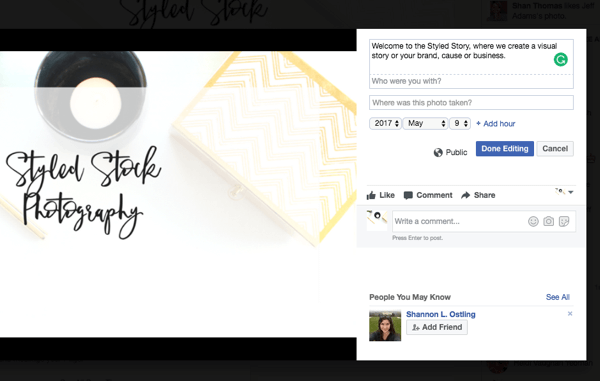
# 4: Tambahkan Tombol Ajakan Bertindak ke Halaman Facebook Anda
Menambahkan tombol ajakan bertindak ke halaman Anda memberi orang cara mudah untuk melakukan hal-hal seperti mendaftar giveaway atau buletin, membeli sesuatu, dan sebagainya.
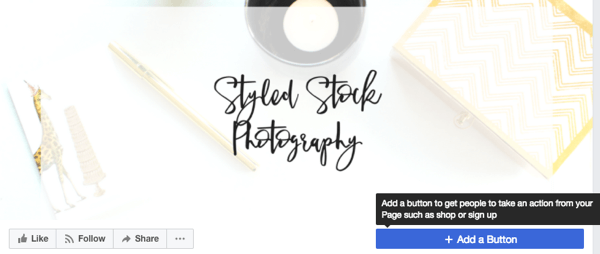
Begitu Anda klik Add a Button, yang terletak tepat di bawah sudut kanan foto sampul Anda, Anda akan diminta untuk melakukannya pilih dari tujuh jenis tombol standar.
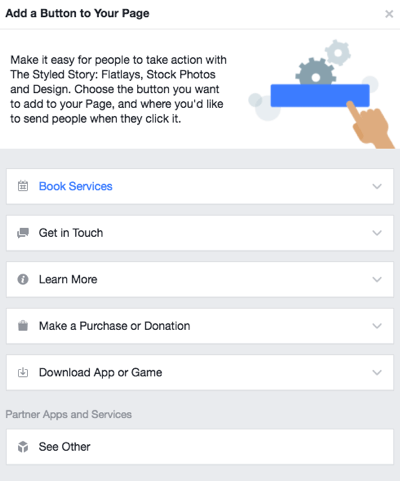
Opsi Layanan Buku memiliki dua tombol.
- Tombol Pesan Sekarang memungkinkan orang memesan perjalanan atau janji dengan Anda.
- Tombol Mulai Pesan memungkinkan orang memesan makanan dari Anda.
Opsi Get in Touch memiliki lima tombol.
- Tombol Telepon Sekarang memungkinkan seseorang menelepon Anda dengan satu ketukan tombol.
- Tombol Hubungi Kami dan Daftar membawa pengguna ke formulir di situs web Anda untuk mendapatkan prospek atau mendapatkan pelanggan.
- Tombol Kirim Pesan membuka pesan Facebook pribadi antara pengguna dan halaman Anda.
- Tombol Kirim Email memungkinkan orang lain mengirimi Anda email langsung dari halaman Anda.
Opsi Pelajari Lebih Lanjut memiliki dua tombol.
- Tombol Tonton Video mengarahkan orang ke video di situs web Anda atau di Facebook.
- Tombol Pelajari Lebih Lanjut akan menunjukkan lebih banyak informasi tentang bisnis Anda kepada seseorang.
Lakukan Pembelian atau Donasi memiliki satu tombol.
- Belanja Sekarang membuat lebih banyak orang melihat dan membeli produk di situs web atau halaman Anda.
Opsi Unduh Aplikasi atau Game memiliki dua tombol.
- Tombol Gunakan Aplikasi mengarahkan orang langsung ke aplikasi Anda dan akan meningkatkan unduhan atau keterlibatan.
- Tombol Play Game memungkinkan orang mengunduh atau memainkan game Anda.
Jelajahi semua jenis tombol ajakan bertindak untuk melihat mana yang paling cocok untuk bisnis Anda.
# 5: Tulis dan Tambahkan Deskripsi ke Halaman Facebook Anda
Gunakan area Deskripsi untuk memberi tahu orang-orang tentang apa halaman Anda. Semakin banyak informasi yang Anda berikan kepada calon pengikut baru, semakin besar kemungkinan mereka untuk bertahan.
Deskripsi Anda dibatasi hingga 155 karakter dan muncul di hasil penelusuran, jadi Anda sebaiknya memikirkan tentang bagaimana calon pengikut dapat menelusuri produk atau layanan Anda untuk menemukan halaman Anda secara online.
Klik pada prompt Add a Short Description dan tulis satu atau dua kalimat, termasuk frasa kata kunci jika sesuai, untuk menjelaskan secara ringkas fokus halaman atau bisnis Anda.
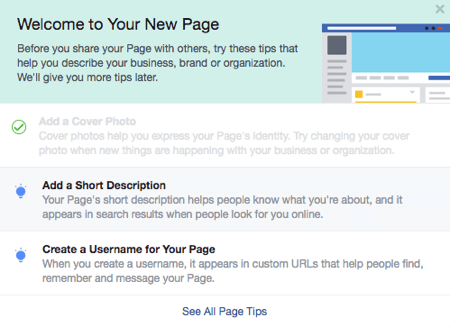
Klik tombol Simpan dan Anda sudah siap.
Dapatkan Pelatihan Pemasaran YouTube - Online!

Ingin meningkatkan keterlibatan dan penjualan Anda dengan YouTube? Kemudian bergabunglah dengan pertemuan ahli pemasaran YouTube terbesar dan terbaik saat mereka berbagi strategi yang telah terbukti. Anda akan menerima petunjuk langsung langkah demi langkah yang difokuskan pada Strategi YouTube, pembuatan video, dan iklan YouTube. Menjadi pahlawan pemasaran YouTube untuk perusahaan dan klien Anda saat Anda menerapkan strategi yang mendapatkan hasil yang terbukti. Ini adalah acara pelatihan online langsung dari teman Anda di Penguji Media Sosial.
KLIK DI SINI UNTUK RINCIAN - PENJUALAN BERAKHIR 22 SEPTEMBER!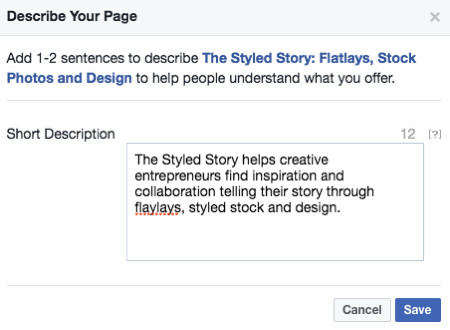
# 6: Buat Nama Pengguna Kustom untuk Halaman Facebook Anda
Setiap halaman Facebook menerima pengenal unik di URL-nya saat dibuat; sesuatu yang mirip dengan facebook.com/YourPageName-123456789. Untuk membuat ikatan yang lebih dekat dengan bisnis Anda dan untuk memudahkan orang menemukan Anda atau menandai Anda di Facebook, Anda bisa sesuaikan bagian terakhir dari URL Facebook Anda dengan nama pengguna yang unik.
Misalnya, saya mungkin memilih StyledStory sebagai nama pengguna untuk halaman pengujian kami, jadi URL-nya akan menjadi facebook.com/StyledStory.
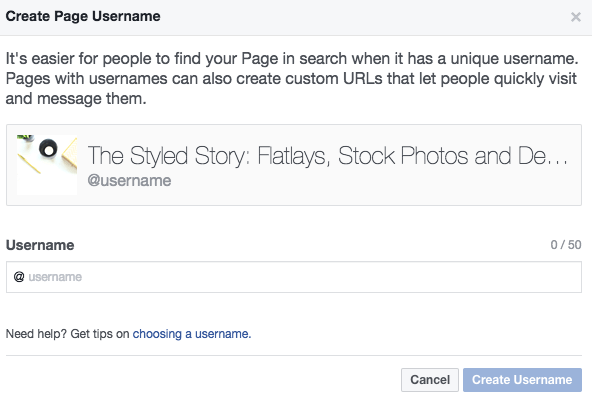
Secara umum, Anda menginginkannya pertahankan nama pengguna Anda sesingkat mungkin. Karena itu, Anda harus melakukannya hindari singkatan atau akronim yang tidak terkait secara intuitif dengan merek Anda.
# 7: Cara Menyesuaikan Pengaturan Privasi dan Keamanan Penting
Sekarang setelah halaman Anda disiapkan di ujung depan, sekarang saatnya untuk memastikannya aman, tentukan perannya Anda akan memberikan kepada orang-orang yang memiliki akses atau mengelolanya, mengonfigurasi bagaimana publik dapat mengirimi Anda pesan, dan sebagainya di.
Pengaturan Umum
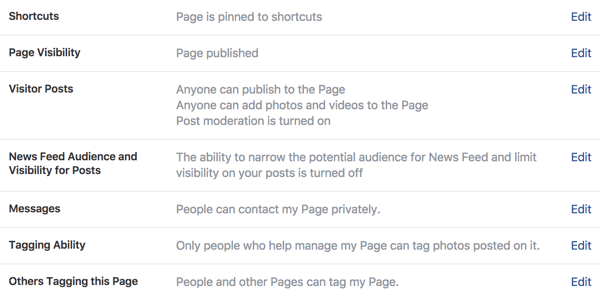
Berikut beberapa pengaturan yang berguna dari bagian ini:
Ingin menyimpan beberapa langkah untuk menavigasi ke halaman Anda? Aktifkan Pintasan untuk menyematkan halaman Facebook Anda ke bagian pintasan di profil Anda untuk mengakses halaman Anda dengan cepat dan mudah.
Buka Posting Pengunjung dan memilih untuk mengizinkan orang mempublikasikan posting, foto, dan video ke halaman Anda. Jika Anda khawatir dengan konten yang tidak pantas, Anda dapat mencentang kotak Tinjau Postingan oleh Orang Lain agar Anda dapat menyetujui atau menolak setiap postingan sebelum dipublikasikan.
Memberi orang kemampuan untuk mengajukan pertanyaan melalui Messenger mendorong komunikasi, jadi itu penting centang kotak Pesan yang menampilkan tombol Pesan di halaman Anda.
Mengizinkan orang dan bisnis lain untuk menandai halaman Anda dan membagikannya dengan orang lain adalah cara yang bagus untuk memperluas jangkauan Anda ke audiens lain. Untuk memanfaatkan ini, centang kotak Others Tagging this Page.
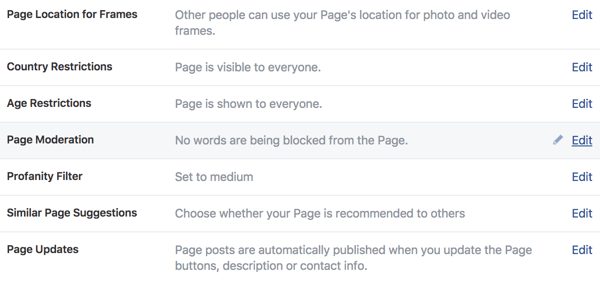
Jika Anda memiliki bisnis di industri alkohol dan tembakau atau produk sensitif usia lainnya, mungkin ada baiknya batasi usia tertentu agar tidak melihat halaman Anda. Pengaturan Batasan Usia memiliki enam opsi untuk Anda pertimbangkan.
Setelan Moderasi Halaman penting jika filter kata-kata kotor masuk akal untuk bisnis Anda. Anda dapat menggunakan pengaturan ini untuk blokir komentar yang menampilkan kata-kata tertentu yang Anda pilih.
Ingin muncul saat seseorang mencari topik atau halaman tertentu di Facebook? Centang kotak Saran Halaman Serupa untuk memungkinkan Facebook menyarankan halaman Anda sebagai hasil pencarian yang relevan.
Anda dapat mengizinkan Facebook untuk menerbitkan kiriman setiap kali Anda memperbarui deskripsi, nomor telepon, situs web, dan detail lainnya, atau mencegah kiriman tersebut dipublikasikan. Edit setelan Pembaruan Halaman untuk mencerminkan yang terbaik untuk Anda.
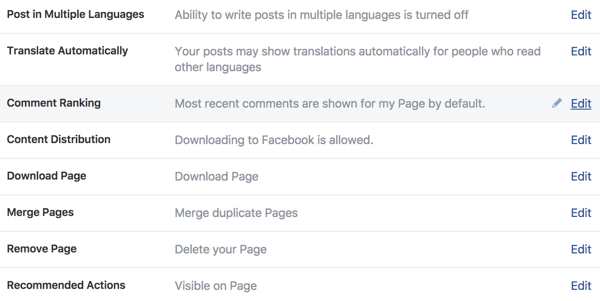
Jika Anda memiliki audiens global atau multibahasa, Anda bisa centang kotak Posting dalam Beberapa Bahasa dan posting Anda akan ditampilkan kepada penggemar dan pengikut Anda dalam bahasa mereka.
Apakah Anda memiliki preferensi untuk urutan komentar dilihat oleh penggemar dan pengikut? Pengaturan Peringkat Komentar memungkinkan Anda pilih apakah akan menampilkan komentar terbaru terlebih dahulu atau komentar paling relevan berdasarkan keterlibatan terlebih dahulu.
Tahukah Anda bahwa penggemar dan pengikut halaman Anda dapat mendownload video yang dipublikasikan ke halaman Anda? Bergantung pada tujuan bisnis Anda, Anda mungkin menginginkannya batasi pengunduhan video dengan mencentang kotak Distribusi Konten.
Pengaturan Pesan
Saat seseorang mengirimi Anda pesan pribadi melalui halaman Anda, Anda memiliki opsi untuk aktifkan Asisten Respons untuk mengirimkan respons otomatis. Pesan-pesan ini dipersonalisasi dengan nama pengguna dan Anda bisa edit salinan template agar selaras dengan suara Anda.
Anda dapat mengonfigurasi tanggapan otomatis untuk:
- mengonfirmasi bahwa Anda telah menerima pesan dan sedang mengerjakan balasan
- beri tahu pelanggan bahwa Anda tidak masuk, tetapi Anda akan membalas segera setelah kembali
- terima kasih kepada pengguna Messenger karena telah menghubungi halaman Anda untuk pertama kalinya
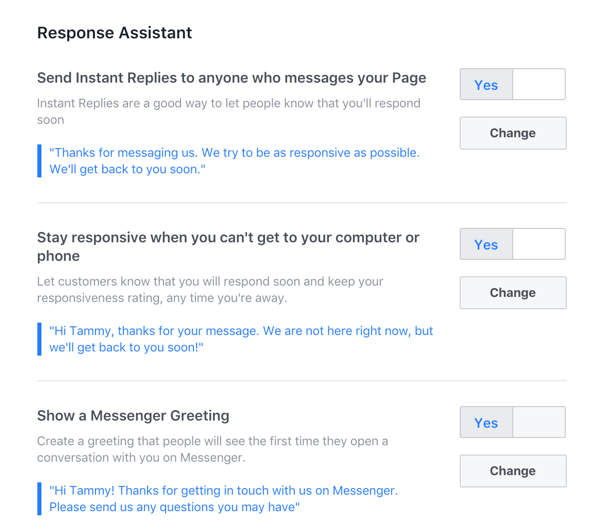
Edit Pengaturan Halaman
Meskipun halaman Anda dibuat dengan urutan tab default, Anda bisa menyesuaikan urutan dan pilihan tab yang muncul di sisi kiri halaman Anda di bawah gambar profil Anda. Buka Edit Pengaturan Halaman ke klik dan seret setiap tab sampai Anda mendapatkan urutan yang Anda suka. Misalnya, jika Anda memiliki strategi video yang kuat, Anda dapat memindahkan tab Video ke bagian atas daftar.
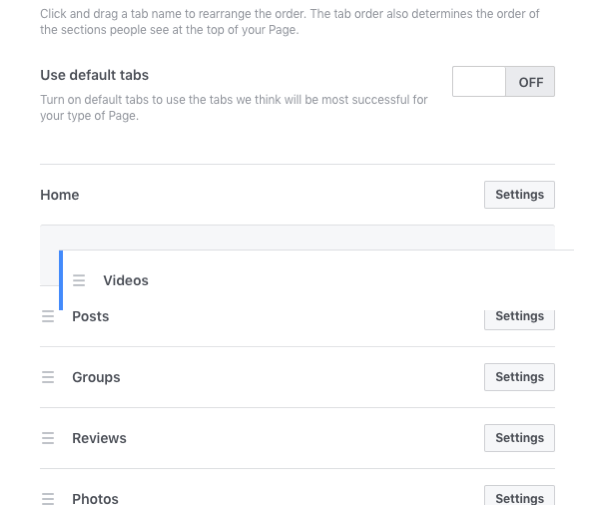
Pengaturan Notifikasi
Pengaturan ini memungkinkan Anda putuskan bagaimana Anda diberi tahu saat ada aktivitas di laman Anda. Pikirkan apakah Anda menginginkan pemberitahuan setiap kali sesuatu terjadi atau setiap 24 jam.
Anda juga dapat memilih jenis aktivitas yang ingin Anda beri tahu. Apakah Anda ingin tahu setiap kali halaman Anda mendapat komentar baru, postingan halaman baru, atau sebutan baru? Matikan ini dan opsi lainnya dari dalam bagian ini.
Akhirnya, beri tahu Facebook apakah Anda ingin menerima pemberitahuan melalui email, teks, atau keduanya.
Pengaturan Platform Messenger
Messenger berkembang dengan cepat di dalam Facebook dan fitur Temukan yang baru memungkinkan orang menemukan bisnis Anda untuk mengirim pesan. Kamu bisa manfaatkan visibilitas yang diperluas dengan memilih untuk membiarkan Facebook menampilkan halaman Anda di Discover.
Pengaturan Peran Halaman
Peran Halaman layak mendapatkan pertimbangan serius karena mereka mengontrol siapa yang bekerja di halaman Anda dan tingkat akses apa yang mereka dapatkan. Meskipun Anda dapat memiliki banyak orang yang mengerjakan halaman Anda dengan peran berbeda, Anda mungkin menginginkannya jadikan diri Anda sebagai satu-satunya administrator dan tetapkan tingkat tanggung jawab yang berbeda kepada anggota tim Anda yang lain.
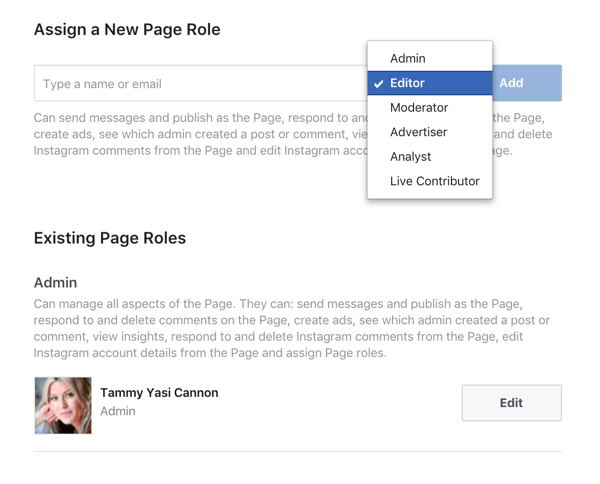
Saat Anda mengklik melalui peran halaman di menu, Facebook memberikan deskripsi akses yang dimiliki masing-masing. Gunakan ini untuk membantu memandu pemilihan peran halaman bagi siapa saja yang membantu mengelola halaman Facebook Anda.
Orang dan Pengaturan Halaman Lain
Ini memberi Anda daftar halaman dan orang-orang yang menyukai halaman Anda. Jika Anda perlu melarang seseorang, Anda bisa melakukannya di sini.
Pengaturan Audiens Halaman Pilihan
Jika Anda tahu siapa klien ideal Anda, Anda bisa atur audiens tertentu di sini yang akan membantu Facebook menampilkan halaman dan postingan Anda di depan orang-orang yang sesuai dengan target ini.
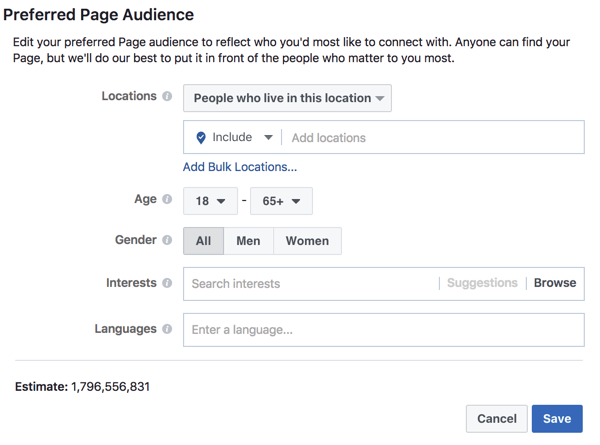
Kotak Masuk Dukungan Halaman
Yang tidak kalah pentingnya adalah kotak masuk yang berguna ini untuk tiket dukungan apa pun yang telah Anda kirimkan ke Facebook untuk halaman Anda. Kamu bisa pantau permintaan dukungan apa pun di sini.
# 8: Selesaikan Detail Halaman
Hanya ada beberapa hal yang harus dilakukan sebelum Anda mempublikasikan halaman Anda dan mulai memposting.
Klik pada tiga titik pada foto sampul Anda untuk menampilkan drop-down yang memungkinkan Anda menambahkan beberapa detail akhir ke halaman Anda. Mulailah dengan Edit Info Halaman. Setelah Anda menyelesaikan detail ini, klik Lihat Semua Informasi untuk menampilkan banyak tempat guna memberikan informasi yang lebih terperinci tentang bisnis Anda.
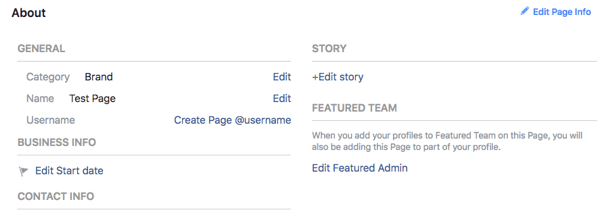
Jelajahi semua opsi, tetapi berikan pertimbangan khusus berikut:
- Di bawah Info Kontak, pastikan untuk tambahkan akun media sosial Anda yang lain agar orang lain dapat mengikuti Anda ke sana juga.
- Hubungkan profil anggota tim unggulan untuk menciptakan pencitraan merek pribadi yang lebih kuat.
Kamu bisa menambahkan menu, menampilkan penghargaan yang Anda menangkan, dan bahkan menambahkan deskripsi produk yang Anda tawarkan. Pastikan untuk menggunakan semua opsi yang masuk akal untuk kehadiran unik Anda, dan ingat Anda selalu dapat kembali untuk menambahkan sesuatu atau membuat perubahan.
Jika Anda sudah puas dengan semuanya, sekarang saatnya untuk mempublikasikan halaman Anda dan mulai memposting. Klik Pengaturan di bilah navigasi atas dan buka baris Visibilitas Halaman di Pengaturan Umum. Ubah visibilitas ke Halaman Dipublikasikan dan klik Simpan Perubahan.
Ingin lebih seperti ini? Jelajahi Facebook untuk Bisnis!
Ringkasan
Memiliki halaman bisnis Facebook memudahkan pelanggan baru menemukan Anda, terlibat dengan konten Anda, dan membeli dari Anda.
Gunakan tip ini sebagai panduan untuk membantu Anda membuat halaman Facebook yang selaras dengan dan mempromosikan bisnis Anda dengan cara terbaik.
Bagaimana menurut anda? Apakah Anda akan membuat halaman Facebook untuk bisnis Anda? Bagian mana dari proses ini yang paling membingungkan? Pertanyaan lain apa yang Anda miliki? Beri tahu kami di kolom komentar di bawah.